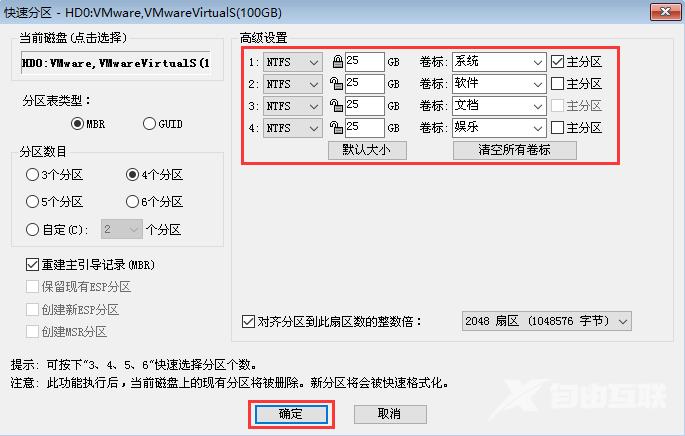如果我们感觉自己只有一个分区的时候找东西太麻烦,想要给自己的系统多分几个区,但是不知道win7纯净版系统怎么分区,其实只要在磁盘管理中就能分区了。 win7纯净版系统怎么分区
如果我们感觉自己只有一个分区的时候找东西太麻烦,想要给自己的系统多分几个区,但是不知道win7纯净版系统怎么分区,其实只要在磁盘管理中就能分区了。
win7纯净版系统怎么分区一、系统中分区
1、首先右键计算机,打开“管理”
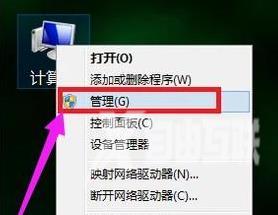
2、接着打开其中的“磁盘管理”工具。
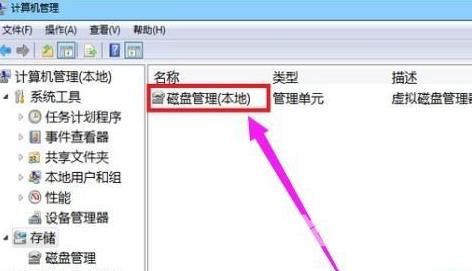
3、然后右键想要拆分的磁盘,选择“压缩卷”
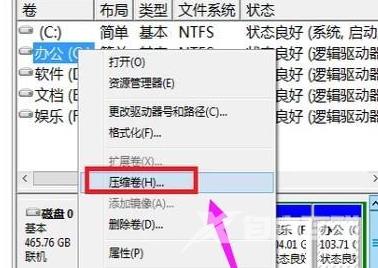
4、压缩完成后,再右键空白处就可以“新建卷”
5、如果想要增加分区的大小,也是右键它,选择“扩展卷”即可。

二、安装时分区
1、插入U盘PE启动盘,重启按F12、F11、Esc选择U盘启动。
进入到U盘主菜单,按下键盘或进入PE系统。
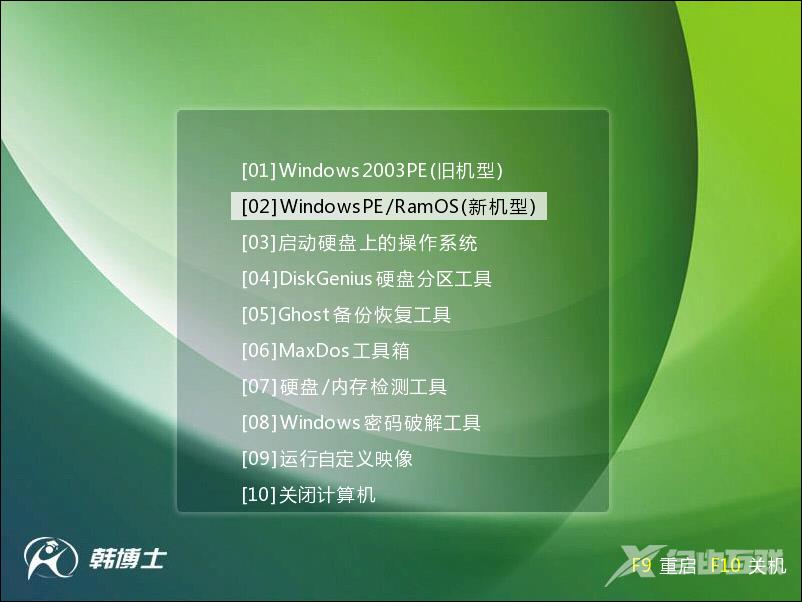
2、进入PE系统后,打开桌面的分区大师,点击快速分区。
分配各分区的大小,设置主分区,然后点击确定就可以在安装时分区了。